Maison >Tutoriel système >Série Windows >Comment configurer Win10 pour changer de réseau privé en réseau public
Comment configurer Win10 pour changer de réseau privé en réseau public
- 王林original
- 2024-09-03 13:09:111124parcourir
Comment changer de réseau privé en réseau public sous Windows 10 ? Sous Windows 10, la première fois que vous utilisez un logiciel, vous pouvez choisir de définir son type de réseau sur Privé. Cependant, cela peut entraîner l'impossibilité de se connecter à un réseau spécifique. Pour résoudre ce problème, l'éditeur PHP Yuzai partagera dans cet article un guide simple étape par étape sur la façon de transformer en toute sécurité un réseau privé en réseau public. Lisez la suite pour obtenir des instructions détaillées et des conseils de dépannage pour vous aider à résoudre ce problème.
Comment configurer un réseau privé Win10 sur un réseau public
1. Cliquez sur l'icône de réseau dans le coin inférieur droit du bureau et ouvrez « Paramètres réseau et Internet ».
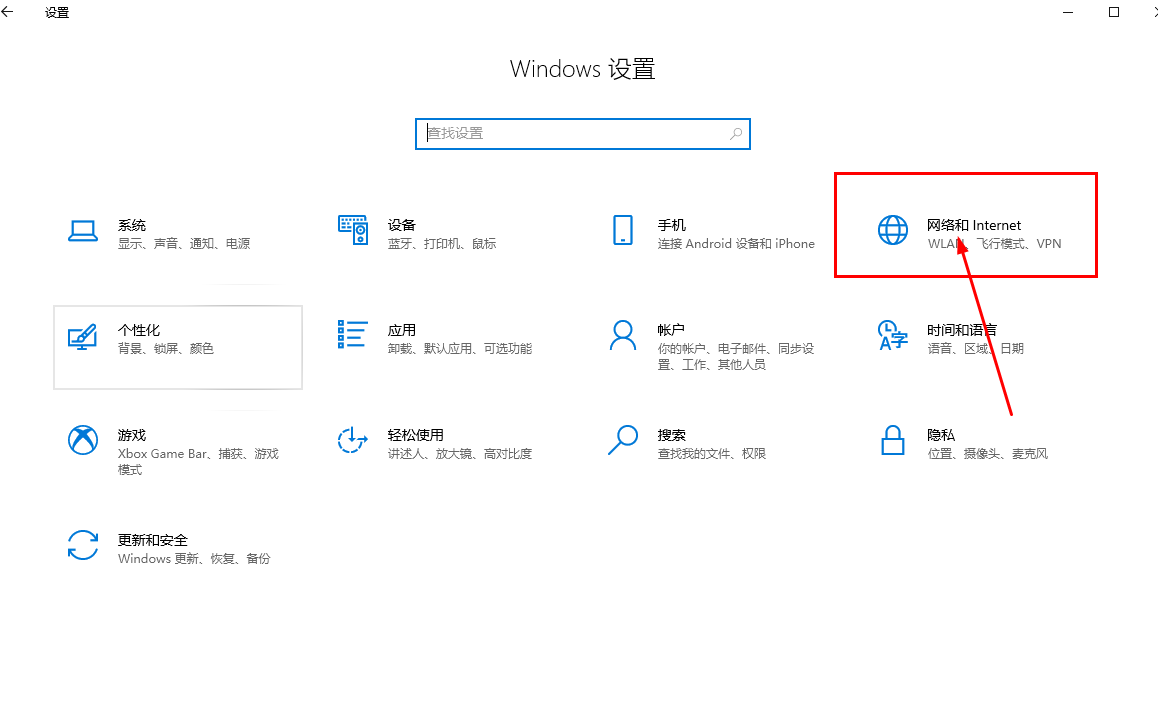
2. Dans la fenêtre « Paramètres réseau et Internet », cliquez sur l'onglet « Statut » à gauche.
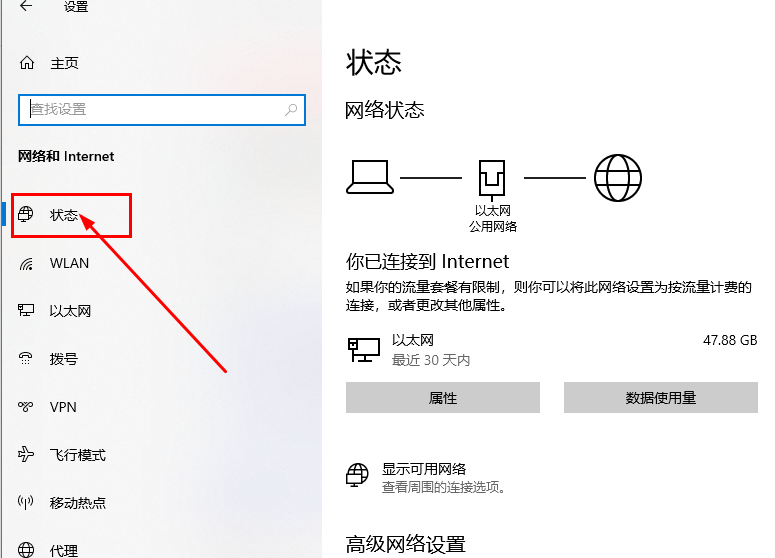
3. Dans l'onglet « Statut », recherchez et cliquez sur « Modifier les propriétés de connexion ».
4. Dans la fenêtre « Modifier les propriétés de connexion », recherchez le réseau actuellement connecté (nom ou type), puis cliquez sur le type de réseau, tel que « Réseau privé ».
5. Modifiez les options dans la boîte de dialogue contextuelle « Type d'emplacement réseau » de « Réseau privé » à « Réseau public », puis cliquez sur « Oui » pour enregistrer les modifications.
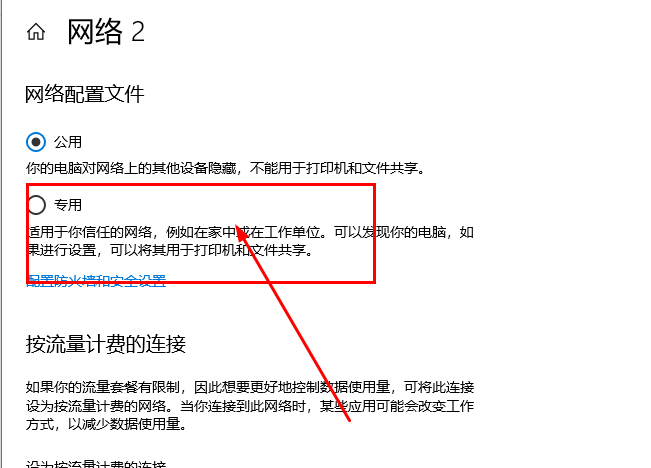
6. Redémarrez l'ordinateur pour que les modifications prennent effet.
Ce qui précède est le contenu détaillé de. pour plus d'informations, suivez d'autres articles connexes sur le site Web de PHP en chinois!
Articles Liés
Voir plus- Comment résoudre le problème de la rotation du bureau Windows 7 à 90 degrés
- Comment mettre fin de force à un processus en cours dans Win7
- Version préliminaire de Win11 Build 25336.1010 publiée aujourd'hui : principalement utilisée pour tester les pipelines d'exploitation et de maintenance
- Aperçu de la version bêta de Win11 Build 22621.1610/22624.1610 publié aujourd'hui (y compris la mise à jour KB5025299)
- La reconnaissance d'empreintes digitales ne peut pas être utilisée sur les ordinateurs ASUS. Comment ajouter des empreintes digitales ? Conseils pour ajouter des empreintes digitales sur les ordinateurs ASUS

